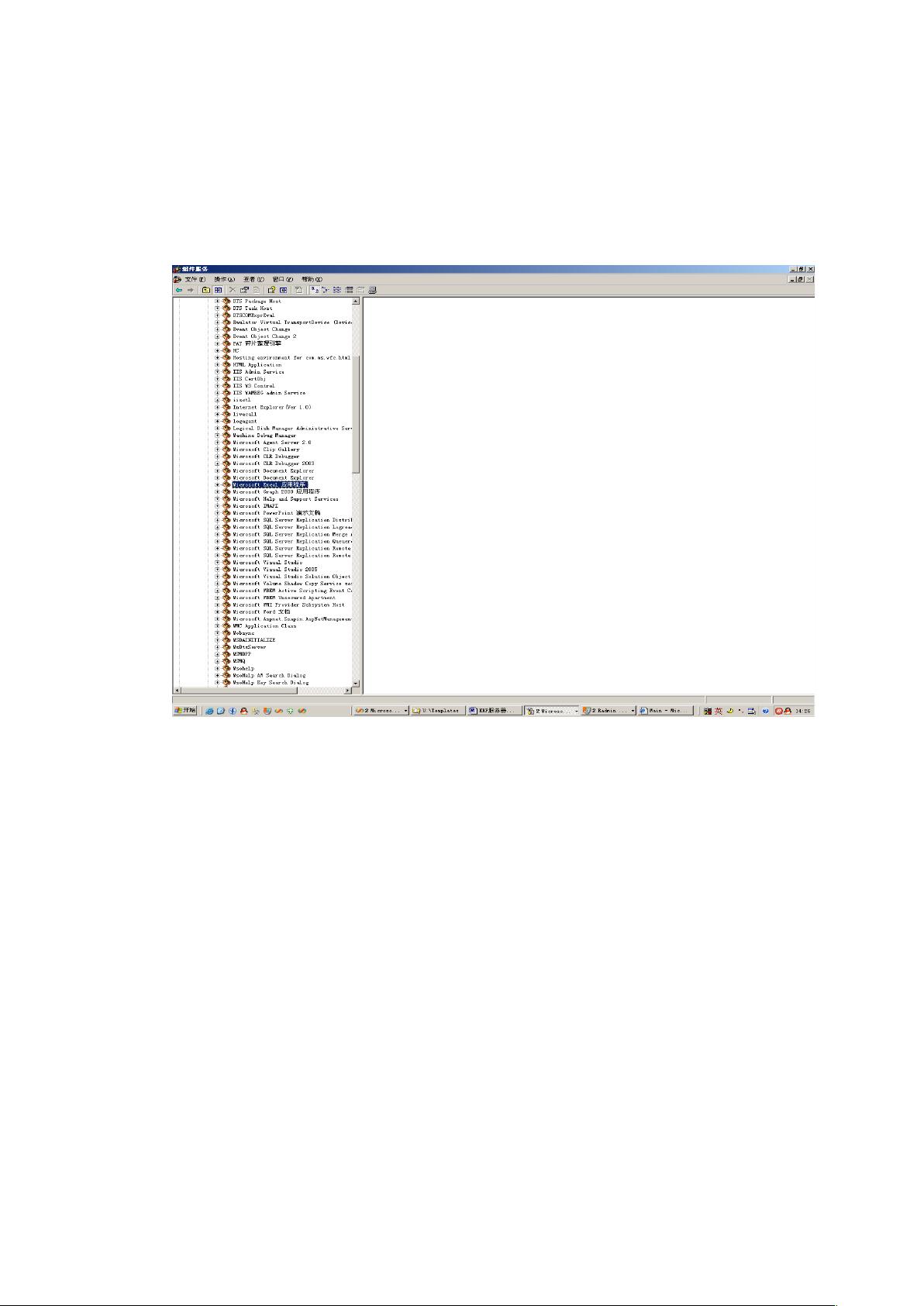动态生成Word文档是IT行业中常见的需求,尤其是在自动化报告生成、数据导出或批量文档创建的场景下。本文将深入探讨如何使用C#语言来实现这一功能,以及在实际操作中需要注意的一些关键点。 我们需要在项目中引入Microsoft.Office.Interop.Word命名空间,这是.NET Framework提供的一个接口,允许我们通过C#代码与Word应用程序进行交互。在Visual Studio中,可以右键点击项目,选择“添加引用”,然后在COM组件中找到Microsoft Office 12.0 Object Library(对应Office 2003)或更高版本的库并添加。 生成Word文档的基本步骤包括创建一个新的Word文档对象,设置文档的属性,以及插入内容。例如: ```csharp using Microsoft.Office.Interop.Word; Application wordApp = new Application(); Document myDoc = wordApp.Documents.Add(); myDoc.PageSetup.Orientation = WdOrientation.wdOrientLandscape; ``` 在上述代码中,我们创建了一个新的Word应用实例和一个新文档,然后将其页面布局设置为横向。 对于表格操作,我们可以创建表格、合并单元格、分离单元格、调整对齐方式等。例如: ```csharp Table table = myDoc.Tables.Add(myDoc.Range(), 5, 3); table.Cell(2, 2).Merge(table.Cell(2, 3)); object Rownum = 2; object Columnnum = 2; table.Cell(2, 2).Split(ref Rownum, ref Columnnum); table.Cell(2, 2).Range.ParagraphFormat.Alignment = WdParagraphAlignment.wdAlignParagraphCenter; ``` 在服务器配置方面,为了能够正常运行Word文档的下载,需要在DCOM配置中设置Word组件的权限。可以通过“运行”-> "dcomcnfg" -> "组件服务"来打开DCOM配置,找到Word组件,右键选择属性,确保身份验证级别为“无”,在“安全”选项卡中添加ASP.NET账户,并赋予本地激活权限。同时,为了支持打印方向设置,服务器需要安装打印机,并设置为默认开启状态。 在调试过程中,可以设置`wordApp.Visible = true`来显示Word生成过程,方便查看效果,而在生产环境中通常会设置为`wordApp.Visible = false`以隐藏过程。 文档设置方面,可以通过`PageSetup`对象调整各种页面布局属性,如页边距、页眉和页脚距离、页面方向等。例如: ```csharp myDoc.PageSetup.LineNumbering.Active = false; myDoc.PageSetup.Orientation = WdOrientation.wdOrientPortrait; myDoc.PageSetup.TopMargin = wordApp.CentimetersToPoints(2.54f); // 其他页边距设置... ``` 此外,还可以插入分页符、换行符等,例如: ```csharp object ib = WdBreakType.wdPageBreak; myDoc.Content.InsertBreak(ref ib); myDoc.Content.TypeParagraph(); ``` 使用C#动态生成Word文档涉及到对Microsoft.Office.Interop.Word命名空间的深入理解和Word对象模型的掌握。在实际应用中,还需要注意错误处理、资源释放(关闭Word对象并释放内存)等问题,以确保程序的稳定性和效率。通过以上介绍,你应该已经对如何使用C#生成Word文档有了基本的理解,但要成为一个真正的专家,还需要不断实践和学习。

- 粉丝: 0
- 资源: 16
 我的内容管理
展开
我的内容管理
展开
 我的资源
快来上传第一个资源
我的资源
快来上传第一个资源
 我的收益 登录查看自己的收益
我的收益 登录查看自己的收益 我的积分
登录查看自己的积分
我的积分
登录查看自己的积分
 我的C币
登录后查看C币余额
我的C币
登录后查看C币余额
 我的收藏
我的收藏  我的下载
我的下载  下载帮助
下载帮助

 前往需求广场,查看用户热搜
前往需求广场,查看用户热搜最新资源


 信息提交成功
信息提交成功